经验直达:
- ppt里面怎么加入做好的表格
- ppt表格怎么合并
一、ppt里面怎么加入做好的表格
ppt里面加入做好的表格可以通过【插入】的操作来实现 , 具体操作方法如下:
1. 打开PowerPoint,新建一张幻灯片 。
2. 在顶部菜单栏中点击“插入”选项,然后在其子菜单中选择“对象”选项 。
3. 在弹出的菜单选项框中,选择“由文件创建(F)”选项 。
4. 点击“浏览”选项,在浏览路径中找到要插入的Excel表格文件,并点击“插入”按钮 。
5. 此时,Excel表格文件将显示在路径框内 。
6. 点击“确定”按钮,即可将Excel表格插入到PowerPoint中 。
注意插入的Excel表格会保留其原始格式和内容,但无法实时更新数据 。
如果需要更新Excel表格数据 , 需要手动复制或链接到PowerPoint中 。
二、ppt表格怎么合并
- 1.首先我们插入一个表格要将其进行合并单元格,先讲解一下合并单元格 。
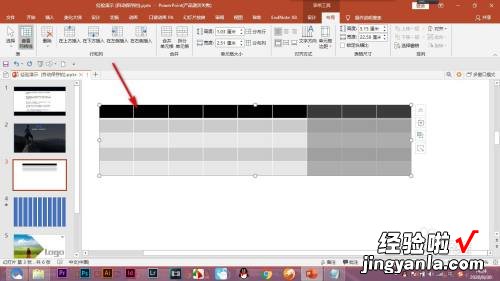
请点击输入图片描述
- 2.鼠标框选需要合并的单元格,然后点击表格里面的布局选项 。
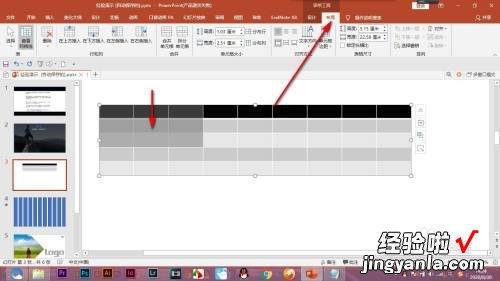
请点击输入图片描述
- 3.然后找到合并单元格,点击一下,它就会将选中的单元格全部合并为一个单元格 。但是它的格式选择的是合并单元格最上方的格式 。
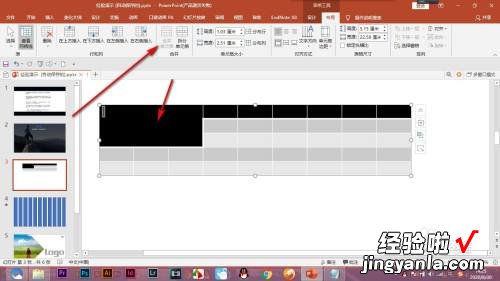
请点击输入图片描述
- 4.拆分的话,点击拆分单元格,它就会弹出一个行与列的对话框 。
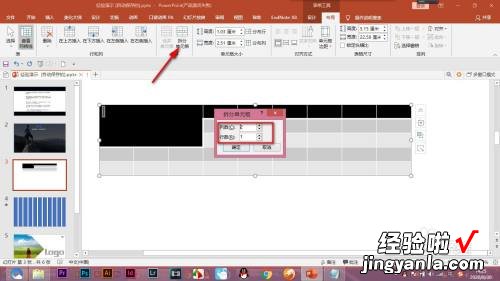
请点击输入图片描述
- 5.我们可以直接选择拆分的单元格的行与列,点击确定就可以了,这样提高我们的操作效率 。

【ppt里面怎么加入做好的表格-ppt表格怎么合并】请点击输入图片描述
